使用过演示文稿的朋友们都知道,常常会在幻灯片的内容上使用超链接可以快速翻到需要的那一页幻灯片。下面小编就来告诉大家如何在WPS演示中使用超链接的命令,一起来看看吧。新建默认模板wps演示文稿,内容版式为空白版式。单击在线素材中的目录项,单击目录选项卡,选中其中一种目录,右击选择快捷菜单中的“插入&rd......
WPS 如何利用Excel表格计算员工个人所得税的方法
WPS教程
2021-10-06 09:56:40
财务人员在进行工资核算时,为了快速计算出员工的个人所得税额,通常会在Excel表格当中设置公式,一键计算,那么该如何在表格中设置个人所得税公式呢?一起来学习一下吧。
首先可以根据如下表格,了解个人所得税的等级以及速算扣除数,如下图所示:
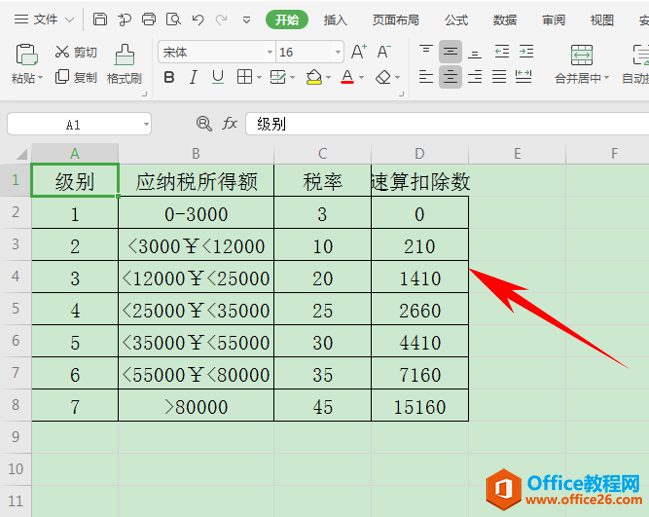
然后在表格当中输入员工应发工资和个人所得税,在个人所得税的单元格当中输入公式:
=IF(B11=””,””,ROUNDUP(MAX((B11-5000)*{3;10;20;25;30;35;45}%-{0;210;1410;2660;4410;7160;15160},),2)),这里的单元格可以根据用户的具体情况进行修改,公式直接复制即可:

单击回车,即可查看对应应发工资所交的税额:
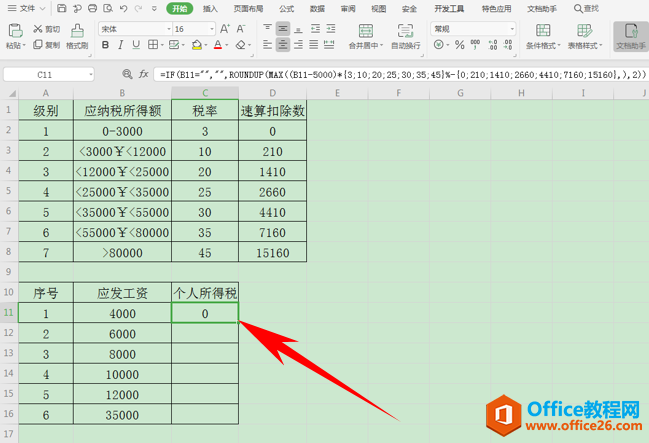
下拉单元格填充框,完善个人所得税扣除额表格:
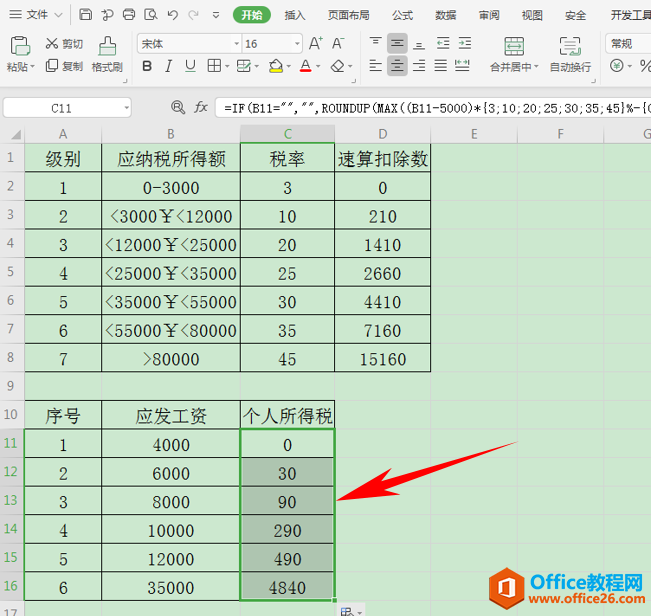
可以看到,当我们更改员工应发工资数额,可以看到个人所得税的金额也在随之变化:
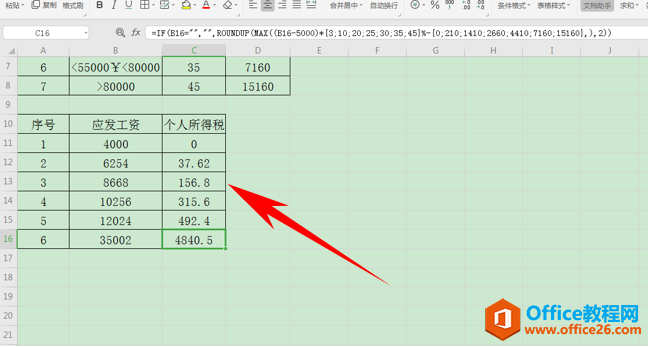
标签: Excel计算员工个人所得税
相关文章





